Cum să ștergeți memoria cache pe consolele Xbox One
Xbox One seamănă mult cu un computer foarte specializat și are un cache la fel ca computerele. Cache-ul este un tip de stocare pe care Xbox One îl folosește pentru datele pe care trebuie să le acceseze foarte rapid în mod regulat. Când memoria cache se umple, Xbox One nu mai poate stoca și recupera în mod eficient date importante, ceea ce poate cauza încetinirea semnificativă a consolei. Dacă ați observat probleme de performanță cu Xbox One, atunci ar trebui să încercați să ștergeți memoria cache.

Ce face golirea memoriei cache?
Golirea memoriei cache de pe Xbox One elimină datele temporare pe care jocurile și aplicațiile le folosesc pentru a accelera funcționarea. Când aceste date se acumulează în timp, consola poate începe să încetinească. În unele cazuri, este posibil să primiți chiar o alertă că memoria cache este plină. Pentru a restabili Xbox One la capacitatea sa operațională completă, trebuie să ștergeți memoria cache.
În timp ce ștergerea memoriei cache elimină datele temporare, nu atinge datele jocului, datele salvate, realizările tale sau nimic de genul acesta. Orice jocuri, aplicații, filme și emisiuni pe care le-ați descărcat vor rămâne neatins. Vă puteți șterge memoria cache în siguranță, fără a vă face griji că pierdeți date importante. De fapt, jocul cu un cache complet te poate împiedica să câștigi realizări și să te plasezi în clasamente în unele cazuri.
Cum să ștergeți memoria cache pe Xbox One
Ștergerea cache-ului Xbox One este un proces ușor care durează doar câteva minute. Este similar cu oprirea Xbox One, dar cu câțiva pași suplimentari. Nu veți avea nevoie de unelte speciale sau expertiză, dar veți avea nevoie de acces atât la partea din față, cât și la spatele consolei.
Iată cum să goliți memoria cache de pe Xbox One:
-
Apăsați și mențineți apăsat Putere butonul din partea din față a Xbox One până când consola se oprește.

Jeremy Laukkonen -
Deconectați cablul de alimentare din spatele Xbox One.

Jeremy Laukkonen -
Apăsați și mențineți apăsat Putere butonul din partea din față a Xbox One de mai multe ori.

Jeremy Laukkonen -
Așteptați un minut, apoi conectați din nou cablul de alimentare.

Jeremy Laukkonen -
Așteptați încă un minut, apoi apăsați tasta Putere butonul de pe Xbox One pentru a-l reporni.

Cache-ul ar trebui să fie clar în acest moment, permițând Xbox One să funcționeze așa cum era înainte.
Ce să faci dacă memoria cache nu se șterge
În majoritatea cazurilor, urmați pașii anteriori vă va șterge memoria cache. În puținele cazuri în care acest lucru nu funcționează, există alte câteva lucruri pe care le puteți încerca. Primul are de-a face cu un cache secundar, cunoscut sub numele de date persistente, care este folosit pentru lucruri precum DVD-urile și Blu-ray-urile care nu sunt șters împreună cu memoria cache principală folosind metoda descrisă mai sus.
Pentru a șterge datele persistente de pe Xbox One:
-
apasă pe Xbox One butonul de pe controler și selectați Setări.

-
Navigheaza catre Dispozitive și conexiuni > Blu-ray.
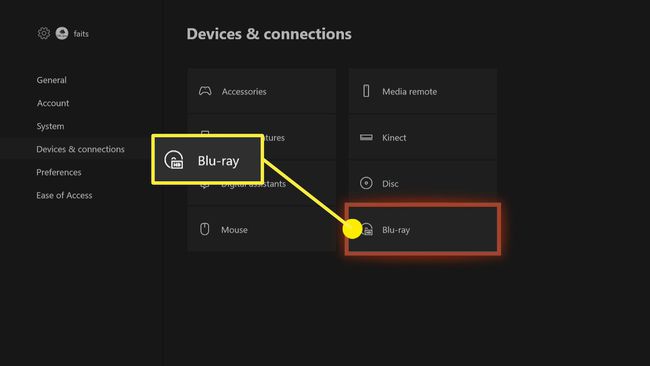
-
Selectați Stocare persistentă.

-
Selectați Ștergeți stocarea persistentă.
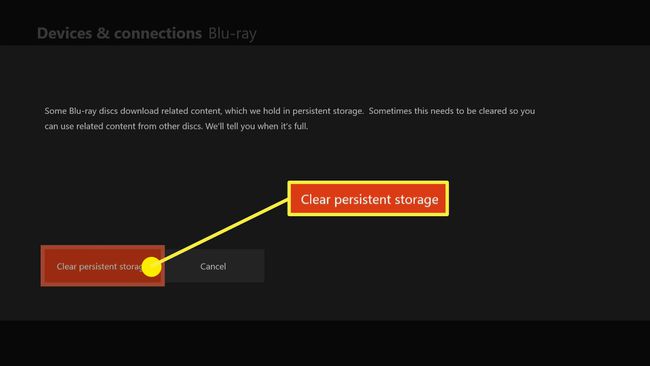
Resetarea consolei Xbox One
Dacă mai aveți probleme cu memoria cache după ce ați încercat ambele remedieri, atunci va trebui resetați Xbox One. Acest lucru se mai numește restabilirea Xbox One la setările din fabrică și o resetare soft din fabrică. În loc să ștergeți complet Xbox One, care este cunoscută ca o resetare hard din fabrică, efectuați o resetare soft din fabrică vă lasă toate jocurile și aplicațiile la locul lor, în timp ce ștergeți complet memoria cache și restabiliți Xbox One la o stare impecabilă stat.
Deși acest lucru nu vă șterge jocurile și aplicațiile, vă șterge contul de rețea Xbox din consolă și șterge fișierele de joc salvate, capturile de ecran și videoclipurile stocate local. Dacă sunteți în mod normal conectat la internet atunci când jucați jocuri, datele salvate ale jocului vor fi disponibile pentru descărcare din cloud după resetare.
Iată cum să faci o resetare soft din fabrică:
-
apasă pe Butonul Xbox pe controlerul dvs. și selectați Setări din meniu.

-
Selectați Sistem > Informații despre consolă.

-
Selectați Resetați consola.

-
Selectați Resetează și păstrează jocurile și aplicațiile mele.

Este foarte important să selectați Resetează și păstrează jocurile și aplicațiile mele opțiune. Dacă nu o faceți, toate jocurile și aplicațiile dvs. vor fi eliminate din consolă și va trebui să le descărcați din nou.
Așteptați ca consola să se reseteze și conectați-vă din nou folosind numele de utilizator și parola Xbox Network.
